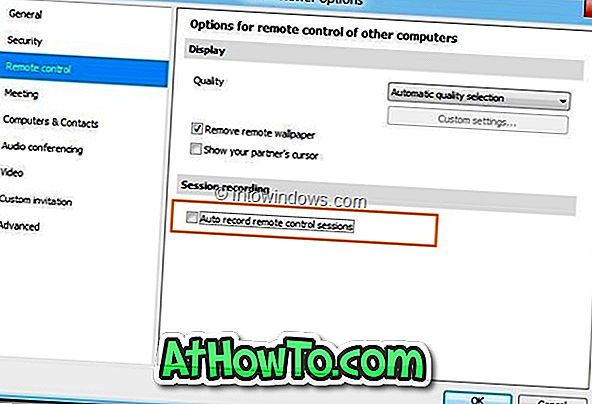TeamViewer, много обичаният софтуер за споделяне на екрани и управление на отдалечен работен плот, наскоро бе актуализиран до версия 7.0. Най-новата версия на TeamViewer включва редица нови функции и подобрения. Record Session е една от новите функции, налични в TeamViewer 7.0 (изтегляне на TeamViewer 7.0), която ви позволява да записвате жива сесия с просто кликване на мишката.
Функцията за запис не само ви позволява да записвате сесия, но и ви позволява да конвертирате записания видео файл в популярния AVI формат. По подразбиране TeamViewer записва записите във формат .tvs. Друго предимство на тази функция е, че прекодираната сесия може да бъде възпроизведена в софтуера на TeamViewer без помощта на трети медийни плейъри.
За да запишете сесия:
Стъпка 1: Стартирайте TeamViewer и получите достъп до отдалечена машина.
Стъпка 2: Когато сесията е в ход, щракнете върху Extras> Record> Start, за да започнете да записвате сесията. След като направите това, натиснете бутона Стоп (отидете на Екстри> Запис> Стоп), за да прекратите записа и да запишете файла в желано място. Както споменахме по-рано, TeamViewer записва видео файла във формат .tvs.

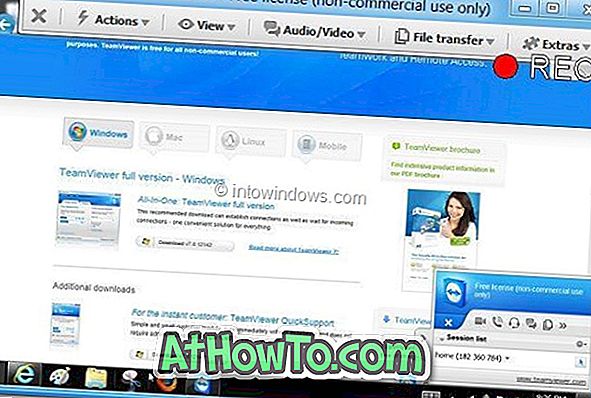
За да конвертирате видео файла от .tvs в .avi формат, следвайте следващите две стъпки:
Стъпка 1: Стартирайте софтуера TeamViewer. В основния екран щракнете върху Екстри> Възпроизвеждане или конвертиране на записаната сесия, за да прегледате местоположението на записания файл. Изберете видео файла и щракнете върху бутона Отвори.
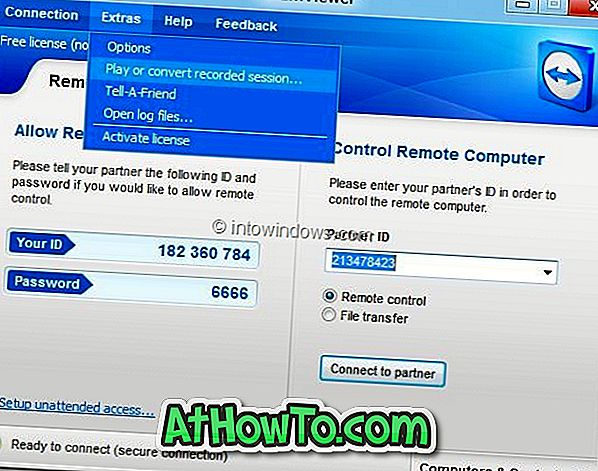
Стъпка 2: След като видео файлът започне да се възпроизвежда в TeamViewer, щракнете върху Convert, за да видите опциите за избор на местоположението на целевия файл. Тук ще видите и опции за избор на типа и разделителната способност на кодека за AVI видеофайла. Ако не сте сигурни кой кодек и резолюцията да изберете, продължете с настройките по подразбиране.

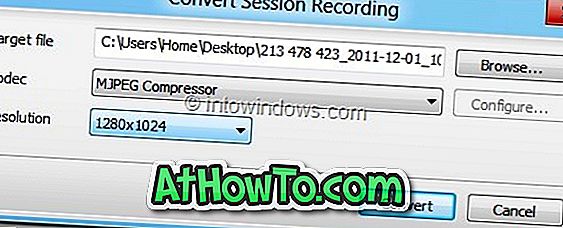
След като приключите, щракнете върху бутона "Преобразуване", за да стартирате конвертирането на избрания видео файл от .tvs в .avi формат. В зависимост от продължителността на сесията, избраният кодек и решението на процеса на конвертиране може да отнеме няколко минути до часове.
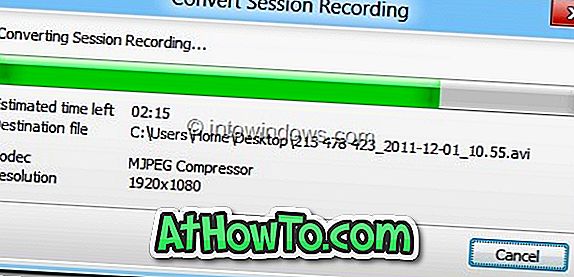
Файлът .avi след това може да се възпроизвежда в който и да е от популярните софтуерни програми.
За да записвате автоматично всички сесии:
Има и опция за автоматично записване на всички сесии. За да активирате тази функция:
a . Отворете основния екран на TeamViewer.
б . Придвижете се до Екстри, Опции и след това Дистанционно управление .
c . Активиране на опцията за автоматично записване на дистанционното управление .